
2 Adımda Windows yazıcı yükleme yazımızda Ağ üzerinden yada USB ile yazıcı kurulumu nasıl yapılır, yazıcı sürücüsünü bulma ve yazıcı driver yükleme işlemlerini anlatacağız.
Windows yüklü bir bilgisayara yazıcı bağlamak, aslında hiç de zor bir işlem değildir. Windows 10 işletim sistemi neredeyse bütün yazıcıları desteklemektedir.
Şimdi Ağ üzerinden ve USB üzerinden Windows’a yazıcı nasıl bağlanır bakalım.
Ağ Üzerinden Windows Yazıcı Yükleme
Windows 10’da,
Yazıcınız açıksa ve ağa bağlıysa Windows onu kolayca bulabilmelidir. Kullanılabilir yazıcılar, Bluetooth yazıcıları ve kablosuz yazıcılar ya da başka bir bilgisayara takılı olan ve ağ üzerinde paylaşılan yazıcılar gibi bir ağdaki tüm yazıcıları içerebilir. Bazı yazıcıları yüklemek için izin almanız gerekebilir.
1 Başlangıç düğmesini ve ardından Ayarlar > Cihazlar > Yazıcılar ve tarayıcılar‘ı seçin.
2 Yazıcı veya tarayıcı ekle‘yi seçin. Bilgisayarınızın yakınlardaki yazıcıları bulması için bekleyin, kullanmak istediğiniz yazıcıya tıklayın ve Cihaz ekle‘yi seçin.
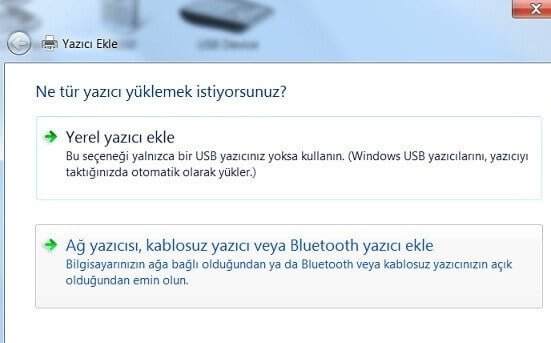
Yazıcınız listede değilse İstediğim yazıcı listede yok‘u seçin ve ardından seçeneklerden birini kullanarak el ile ekleme yönergelerini izleyin.
Windows’ta yazıcıyı paylaşıma açma
USB Üzerinden Yerel Windows Yazıcı Yükleme
Çoğu durumda, yazıcıyı kurmak için bilgisayarınıza bağlamanız yeterli olur. Yalnızca USB kablosunu yazıcınızdan bilgisayarınızdaki uygun USB bağlantı noktasına takın ve yazıcıyı açın. için;
1 Başlangıç düğmesini ve ardından Ayarlar > Cihazlar > Yazıcılar ve tarayıcılar‘ı seçin.
2 Yazıcı veya tarayıcı ekle‘yi seçin. Bilgisayarınızın yakınlardaki yazıcıları bulması için bekleyin, kullanmak istediğiniz yazıcıya tıklayın ve Cihaz ekle‘yi seçin.
USB kablosunu yazıcıya ve bilgisayara bağladığınızda, Windows yazıcınızı otomatik olarak algılamaya ve işletim sistemi sürücüsünü kullanarak yüklemeye çalışabilir. Yazıcınız için işletim sistemi sürücüsü bulunmuyorsa bir hata görüntülenebilir.
Bilgisayardaki donanımlarınıza ait sürücüleriniz eksikse Otomatik Driver indirme ve yükleme programı – Driver Pack Solution ile tüm sürücüleri otomayik olarak kolaylıkla yükleyebilirsiniz. Bu konudaki detaylı anlatım için buradaki yazımıza bakabilirsiniz.